Tabela e përmbajtjes
Të lodhur duke përdorur siluetat e aksioneve? te ndjej. Si stilistë, na pëlqen të jemi unikë dhe të veçantë. Të kesh vektorët tanë të aksioneve është gjithmonë një ide e mirë.
Unë shkarkoja gjatë gjithë kohës vektorët e aksioneve, mirëpo ato falas. Duke qenë një studente e dizajnit grafik në kolegj, nuk mund të përballoja të paguaja për çdo vektor të vetëm për projektin tim të shkollës. Kështu që mora vërtet kohë për të krijuar siluetat e mia.
Dhe plus, kjo është ajo në të cilën është i mirë Adobe Illustrator. Unë e kam përdorur Illustrator për gati nëntë vjet tani, kam gjetur disa mënyra efektive për të bërë silueta për veprat e mia artistike.
Dëshironi të mësoni truket e mia? Vazhdoni të lexoni.
2 mënyra të thjeshta për të krijuar një siluetë në Adobe Illustrator
Shënim: Pamjet e ekranit janë marrë nga versioni Mac Illustrator CC 2021. Windows dhe versionet e tjera mund të duken pak më ndryshe.
Ka disa mënyra për të bërë silueta në Adobe Illustrator. Image Trace dhe Pen Tool përdoren zakonisht për këtë qëllim. Mjeti i stilolapsit është i mrekullueshëm për të krijuar një formë të thjeshtë siluete dhe gjurmimi i imazhit është më i miri për të krijuar silueta nga një imazh kompleks.
Për shembull, do t'ju duhet përgjithmonë për të bërë një siluetë të kësaj peme kokosi nëse përdorni mjetin e stilolapsit për të përshkruar, sepse ka kaq shumë detaje të ndërlikuara. Por duke përdorur gjurmën e imazhit, mund ta bëni atë në një minutë.

Gjurmë imazhi
Kjo është, le të themi, mënyra standarde për të bërë një siluetënë Illustrator. Jam plotësisht dakord që është një mënyrë efektive në 90% të rasteve. Opsioni "Silouettes" është pikërisht aty, por jo gjithmonë mund të merrni atë që dëshironi me një klik të vetëm. Ndonjëherë do t'ju duhet të rregulloni disa cilësime manualisht.
Do të vazhdoj me shembullin e këtij imazhi të pemës së kokosit.
Hapi 1 : Vendoseni imazhin në dokumentin Illustrator.
Hapi 2 : Zgjidhni imazhin dhe klikoni Gjurmimi i imazhit nën seksionin Veprimet e shpejta të panelit të vetive.
Hapi 3 : Klikoni Siluetë .

E shihni për çfarë po flas? Ju nuk mund të merrni gjithmonë rezultatin më të mirë menjëherë.

Nëse ky është rasti juaj, mund të ndryshoni pragun ose cilësimet e tjera nga paneli i gjurmimit të imazhit.
Hapi 4 : Klikoni ikonën pranë paravendosjes për të hapur panelin e gjurmimit të imazhit.

Hapi 5 : Lëvizni rrëshqitësin për të ndryshuar pragun derisa të jeni të kënaqur me siluetën.

Kontrollo kutinë e Pamjes në fund -Këndi i majtë për të parë se si duket silueta juaj gjatë ndryshimit.
Pen Tool
Nëse jeni duke bërë një formë të thjeshtë siluetë pa shumë detaje, mund të përdorni mjetin e stilolapsit për të krijuar shpejt një skicë dhe për ta mbushur me të zezë.
Le të shohim një shembull se si të bëjmë një siluetë të kësaj mace të lezetshme në Adobe Illustrator.

Hapi 1 : Vendoseni imazhin në Illustrator.
Hapi 2 : Zgjidhni mjetin Pen ( P ).

Hapi 3 : Përdorni mjetin e stilolapsit për të vizatuar një skicë të maces. Zmadhoni për të vizatuar për saktësi më të mirë.

Hapi 4 : Mos harroni të mbyllni shtegun e mjetit të stilolapsit.
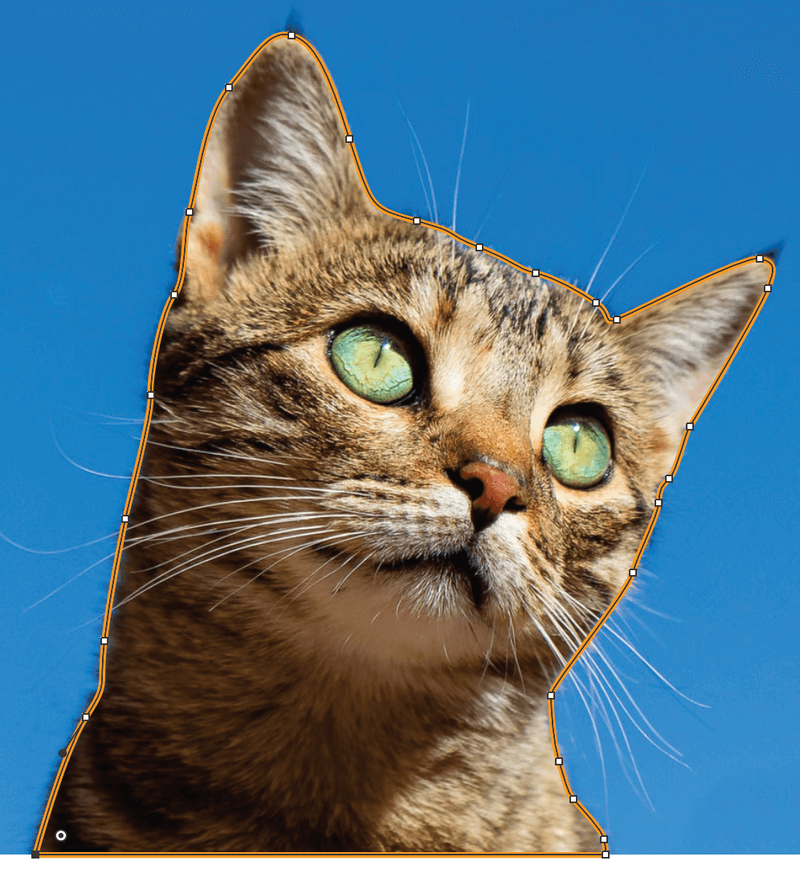
Hapi 5 : Tani keni skicën. Thjesht ngjyrosni të zezë dhe jeni gati 🙂

Pyetjet e shpeshta
Dizajnerë të tjerë gjithashtu i bënë këto pyetje rreth krijimit të një siluete në Adobe Illustrator.
Si të redaktoni një siluetë në Adobe Illustrator?
Dëshironi të ndryshoni ngjyrën ose të shtoni më shumë detaje? Një siluetë është një vektor, mund të klikoni në siluetë për të ndryshuar ngjyrat.
Nëse silueta juaj është krijuar nga mjeti i stilolapsit dhe dëshironi të modifikoni formën, thjesht klikoni në pikat e ankorimit dhe tërhiqeni për të modifikuar formën. Ju gjithashtu mund të shtoni ose fshini pikat e ankorimit.
A mund të bëj një siluetë të bardhë në Illustrator?
Mund ta ktheni siluetën tuaj të zezë në të bardhë nga menyja e sipërme Modifiko > Redakto ngjyrat > Invert Colors .
Nëse silueta juaj është bërë nga mjeti i stilolapsit, thjesht klikoni mbi objektin, zgjidhni të bardhën në panelin e ngjyrave.
Si mund të shpëtoj nga sfondi i bardhë i një imazhi të gjurmuar?
Kur krijoni një siluetë nga një imazh duke përdorur Gjurmën e imazhit, mund të hiqni sfondin e bardhë duke zgjeruar imazhin e gjurmuar, ta anuloni atë dhe më pas të klikoni në sfondin e bardhë për ta fshirë.
Përfundim
Mund ta keni të ndërlikuar të bëni një siluetë nëse nuk jeni njohur memjetet. Përdorimi i gjurmimit të imazhit është më i shpejtë, por ndonjëherë do t'ju duhet të merrni kohë për të rregulluar cilësimet.
Metoda e veglës së stilolapsit mund të jetë vërtet e lehtë pasi të jeni të kënaqur me mjetin e stilolapsit dhe të krijoni shpejt një skicë të formës.
Sido që të jetë, merrni kohën tuaj për të praktikuar dhe do të arrini atje 🙂

